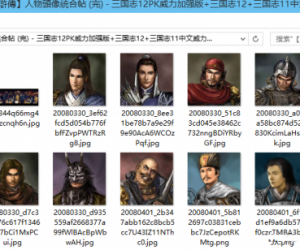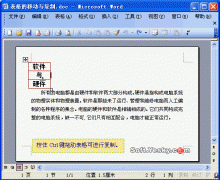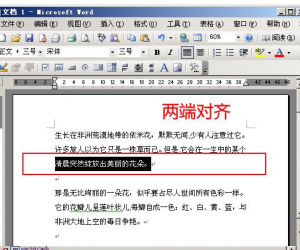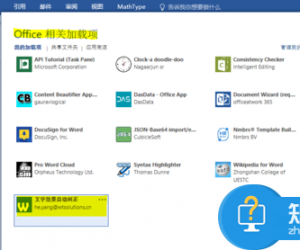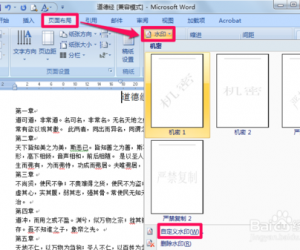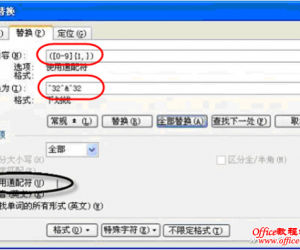word中如何插入abcd英文字母的页码 页码word中怎么做插入abcd英文字母的页码
发布时间:2017-05-31 10:56:05作者:知识屋
word中如何插入abcd英文字母的页码 页码word中怎么做插入abcd英文字母的页码 word中插入页码的时候,默认是插入的123数字页码,想要插入abcd英文字母页码,该怎么插入呢?下面我们就来看看详细的教程,需要的朋友可以参考下。
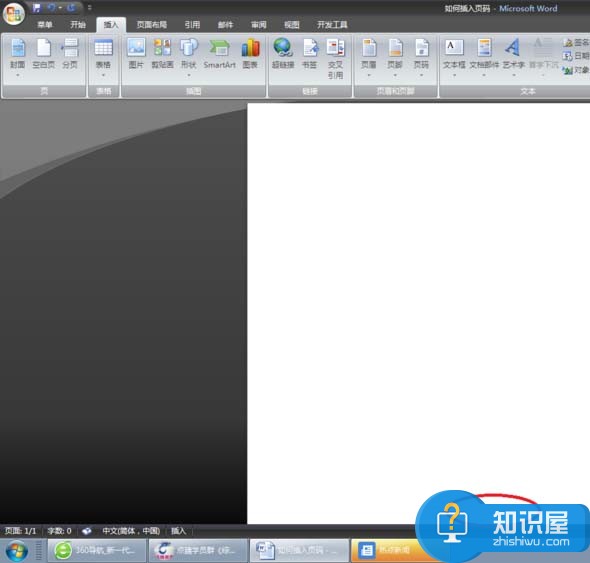
1、打开文档,选择在一级菜单栏选择“插入”按钮,接着选择“页码”;
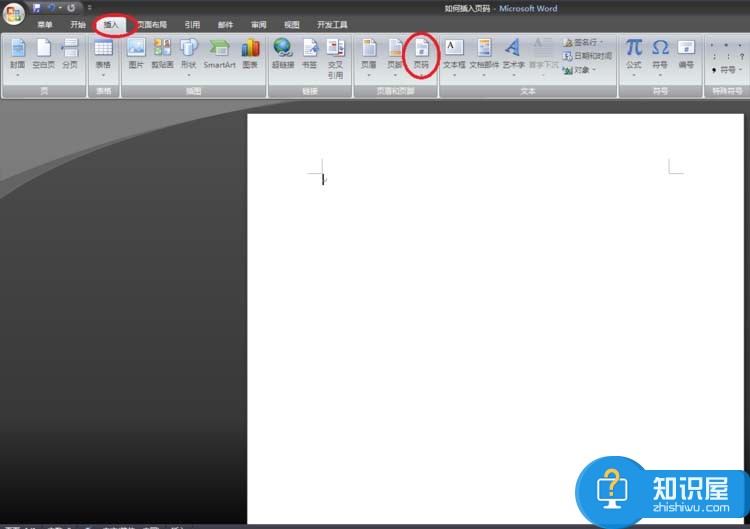
2、接着“页码”点击后会出现下拉菜单,选择“设置页码格式”
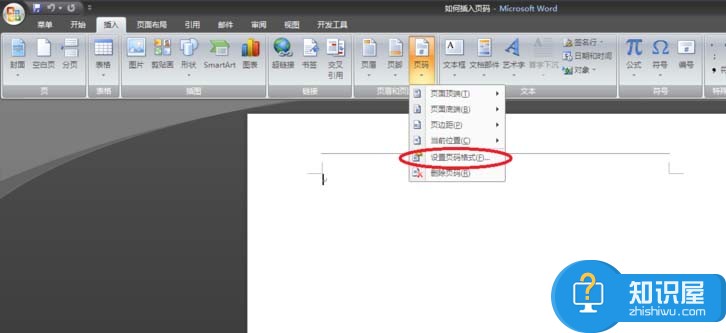
3、接着点击“设置页码格式”,会弹出如下对话框,如下图。
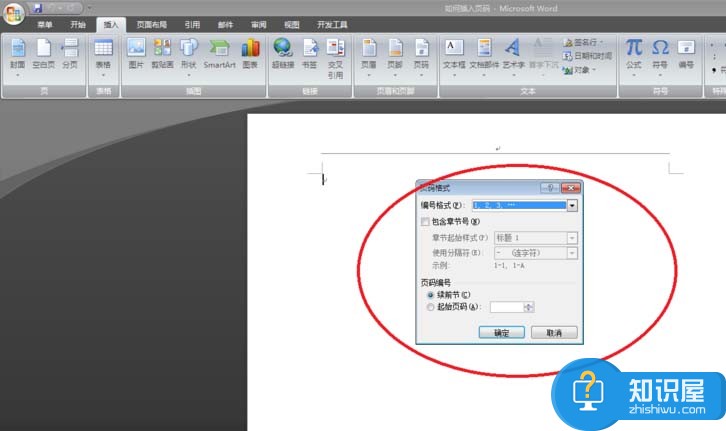
4、接着,在弹出对话框的内容“编号格式”栏,有下拉框,可以根据个人喜好,或者文档编辑要求,选着不同的页码格式,有大写数字,小写数字,英文字母等。这是拿英文字母举例,如图。
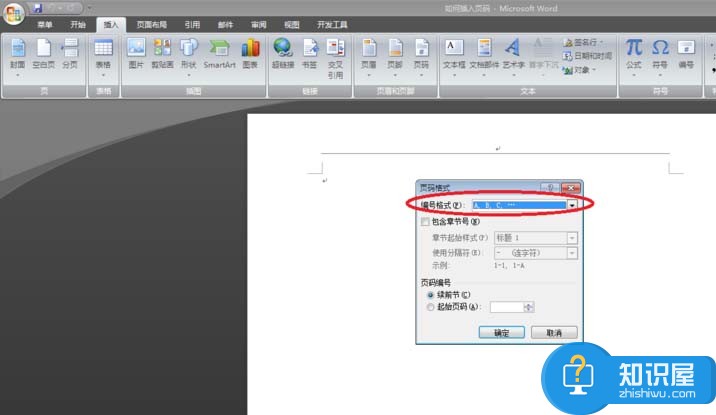
5、选择好格式后,确定页码编码,有两种“续前节”和“起始页码”,这里用起始页码举例,点击起始页码前圆圈就可以开始选择,从哪个字母开始。
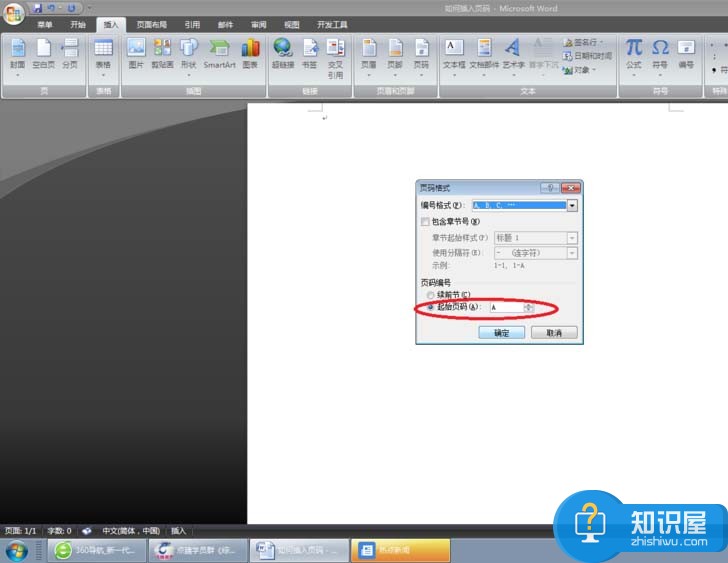
6、选择好开始字母后,点击对话框,就添加页码完成。(这里说明,选择英文字母默认是从A开始,如果需要改动,就根据第五步,修改就行。)
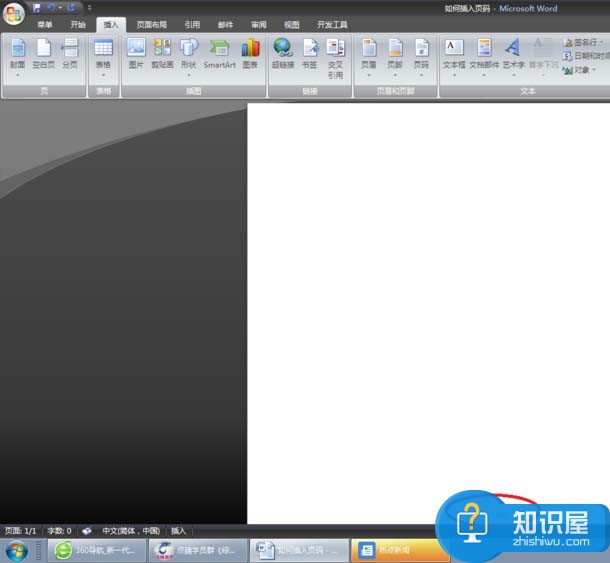
(免责声明:文章内容如涉及作品内容、版权和其它问题,请及时与我们联系,我们将在第一时间删除内容,文章内容仅供参考)
知识阅读
软件推荐
更多 >-
1
 Word文档两端对齐、分散对齐设置方法
Word文档两端对齐、分散对齐设置方法2013-01-23
-
2
Word 2003如何设置纸张大小
-
3
Word中无法复制粘贴的原因分析及解决方法
-
4
Word中删除重复文字及段落
-
5
Office2007安装的时候出现错误1406怎么处理
-
6
Word2007教你怎么样轻松调整段落、段前、段后间距
-
7
在word中如何打大括号?
-
8
在word2007中如何将任意一页设置为第一页
-
9
怎样把扫描文件转换成WORD文档形式?
-
10
单书名号怎么打 单书名号打出来的技巧